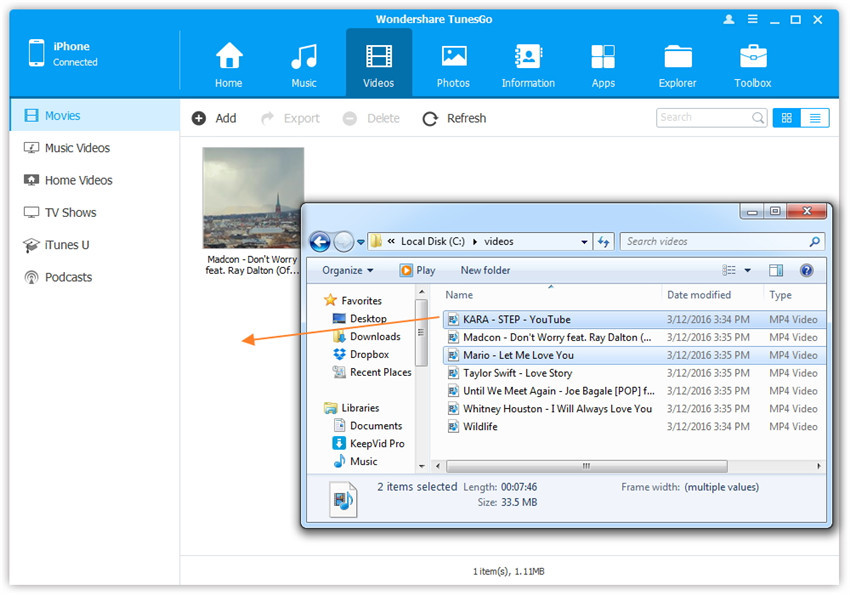Transférer des vidéos depuis l'ordinateur sur l'iPhone/iPad/iPod
Voulez-vous profiter de vos jolies vidéos sur votre ordinateur, n'importe où, n'importe quand ? Wondershare TunesGo vous permet de transférer des vidéos depuis un ordinateur sur votre iPhone, iPad ou iPod touch facilement, comme les Films, clip, vidéos amateur, programmes télévisés, iTunes U et podcasts.
Etape 1. Lancez Wondershare TunesGo et connectez votre iPhone/iPad/iPod touch à l'ordinateur.

Méthode 1: Transférer des vidéos avec les boutons
Etape 2. Trouvez les vidéos de votre appareil Apple.
Cliquez sur l'icône Videos en haut de l'interface principale. Sélectionnez une option Films/Clips/Videos amateurs/Programmes télévisés/iTunes U/Podcasts pour transférer ( "Films" est l'option par défaut).
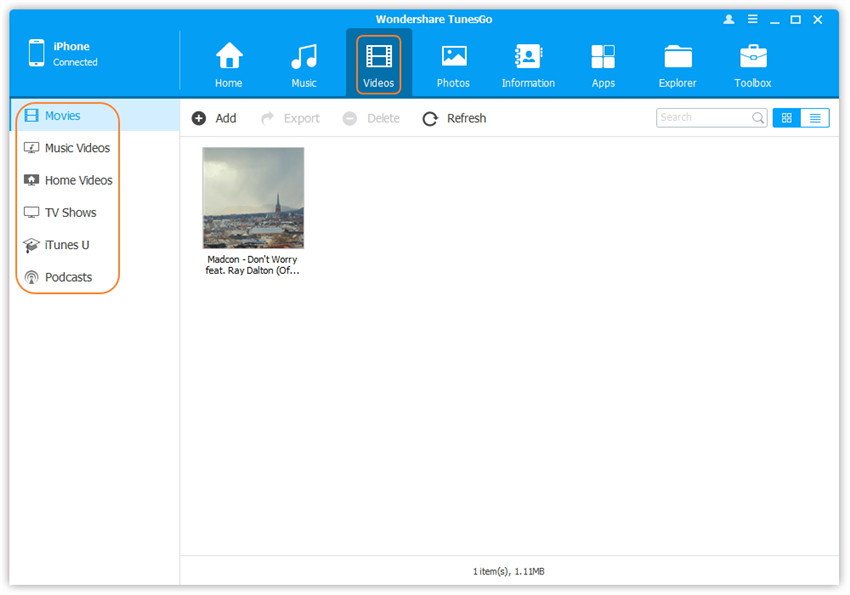
Etape 3. Sélectionnez et ajouter les vidéos depuis PC/Mac sur l'appareil Apple.
Ensuite, cliquez sur Ajouter et sélectionnez Ajouter Fichier ou Ajouter Dossier.
Note : Si vous voulez sélectionner seulement quelques vidéos, cliquez sur Ajouter Fichier, et maintenez la touche Shift ou Ctrl enfoncée pour choisir plusieurs vidéos ; si vous voulez transférer toutes les vidéos d'un dossier, cliquez sur Ajouter Dossier.
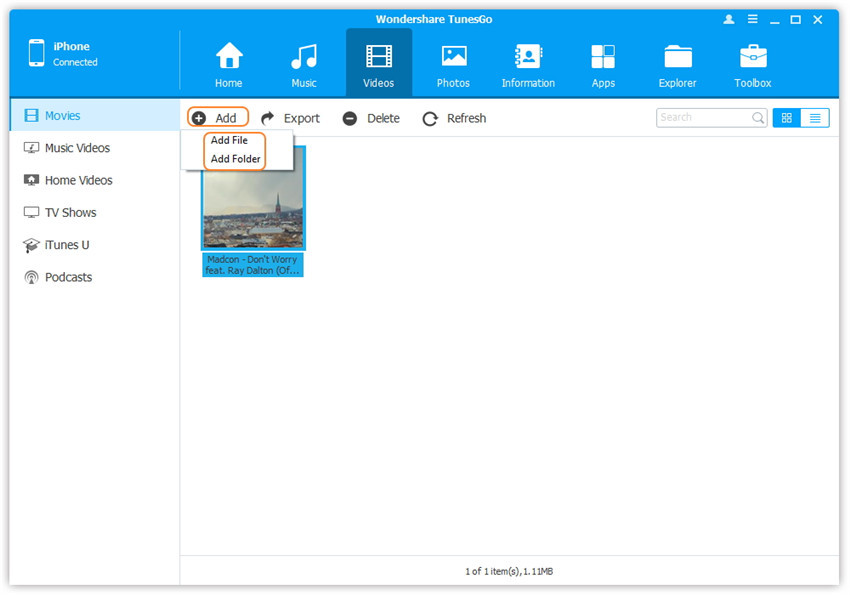
Dans la fenêtre pop-up, naviguez pour trouver les vidéos sur votre ordinateur. Cliquez ensuite sur Ouvrir. Les vidéos sélectionnées seront importées sur l'appareil Apple.
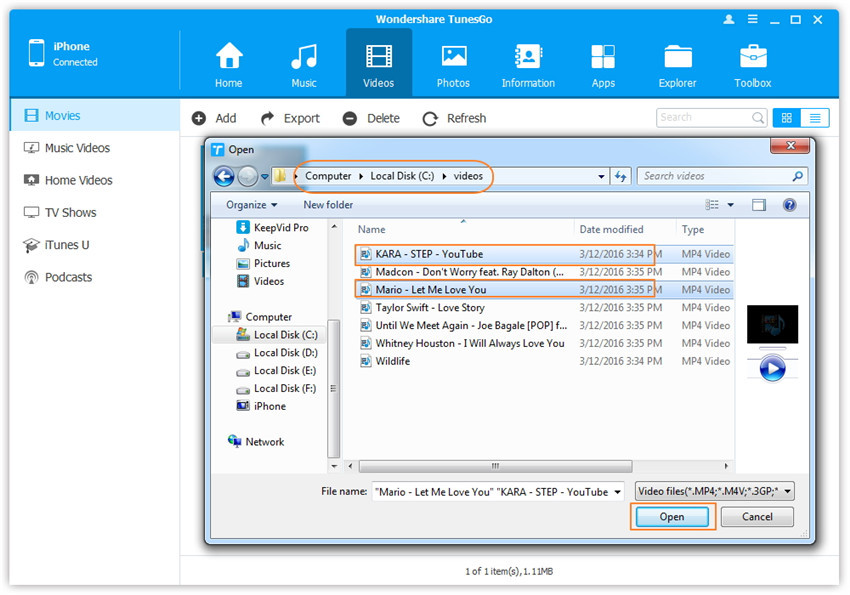
Méthode 2: Transférer des vidéos en glisser-déposer
Etape 2. Trouvez les vidéos sur votre PC/Mac.
Trouvez et ouvrez les dossier des vidéos sur votre PC ou Mac qui contient les vidéos que vous voulez transférer sur votre appareil Apple.
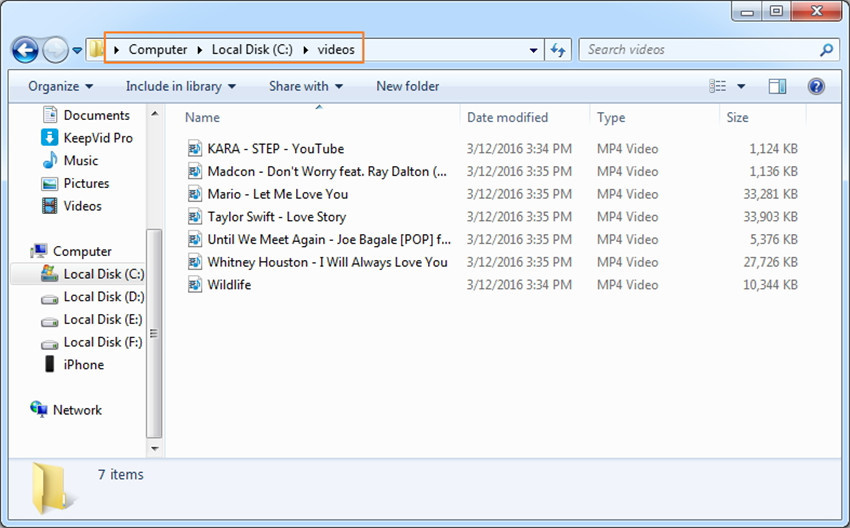
Etape 3. Exportez les vidéos sur l'iPhone/iPad/iPod par glisser-déposer.
Cliquez sur l'icône Videos dans l'interface principale de Wondershare TunesGo, vous serez dans la fenêtre Films par défaut, Clips, Programmes télévisés, iTunes U et Podcasts sont disponibles également. Faites un glisser-déposer des vidéos sélectionnées depuis votre PC ou Mac jusqu'à la fenêtre Films de Wondershare TunesGo.